Publicité
Vous pouvez améliorer la vitesse de Windows 10 de nombreuses manières. Par exemple, vous pouvez vous débarrasser de tout bloatware préinstallé, rafraîchir le système d'exploitation La seule raison de réinitialiser ou d'actualiser Windows 10: l'encombrementLorsque Windows 10 semble lent, vous pouvez blâmer diverses formes d'encombrement. Vous pouvez mettre Windows à jour en utilisant Réinitialiser ou Actualiser. Nous expliquons la différence et comment l'utiliser. Lire la suite (OS), ajoutez plus de RAM, effectuez tâches de maintenance du système Poussez votre PC à des performances optimales avec System MechanicLe bon fonctionnement de votre système peut être difficile, mais System Mechanic est là pour vous aider. Jetons un coup d'œil à cette puissante solution de nettoyage tout-en-un. Lire la suite ou modifiez les paramètres d'alimentation.
Cependant, un ajustement que beaucoup de gens oublient est la fonction HomeGroup. La désactivation du groupe résidentiel peut non seulement améliorer les performances de votre système d'exploitation, mais également considérablement
augmentez votre connexion réseau Comment réparer une connexion Wi-Fi lente ou instableUne astuce simple pourrait accélérer votre connexion Wi-Fi. Nous expliquons le problème, comment analyser les réseaux Wi-Fi autour de vous et comment utiliser les informations pour accélérer votre connexion Wi-Fi. Lire la suite la vitesse.Mais comment désactiver et supprimer le groupe résidentiel? Voici comment.
Qu'est-ce qu'un groupe résidentiel?
Un Windows HomeGroup vous permet partager des fichiers et des périphériques (tels que des imprimantes) Les 3 façons les plus simples de partager une imprimante sur un réseauVous pouvez partager votre imprimante avec plusieurs PC sur un réseau local. Nous expliquons comment configurer cela dans Windows. Nous vous montrons également d'autres façons de partager votre imprimante. Lire la suite entre des ordinateurs approuvés sur le même réseau local. Cela signifie que vous n'avez pas besoin d'installer de pilotes sur plusieurs machines ou de faire des copies inutiles de photos et de musique sur tous vos ordinateurs. Il est également compatible avec Xbox, ce qui signifie que vous pouvez diffuser des médias enregistrés localement Les meilleurs clients Plex pour le streaming multimédiaUne fois que vous avez configuré votre serveur Plex, vous aurez besoin d'un appareil pour diffuser vos médias. Voici les meilleurs clients Plex disponibles aujourd'hui. Lire la suite directement sur votre téléviseur.
La fonctionnalité fait partie de Windows depuis des années. Il a fait ses débuts avec le lancement de Windows 7 en 2009 et a survécu à l'essor et à la chute de Windows 8 pour maintenir sa position en tant qu'outil de mise en réseau clé dans Windows 10.
Contrairement au mode invité très critiqué dans Windows XP, les groupes résidentiels sont protégés par mot de passe, toutes les communications le groupe résidentiel est chiffré, et les utilisateurs peuvent partager des fichiers avec l'ensemble du groupe ou sur une personne par personne base.
En fin de compte, si vous n'êtes pas averti du réseau et que vous avez besoin de HomeGroup pour partager facilement du contenu, c'est une fonctionnalité exceptionnellement utile. Si vous ne l'utilisez pas, vous serez mieux servi en le désactivant et en le supprimant.
Laissez votre groupe résidentiel
Avant de pouvoir supprimer HomeGroup de votre système, vous devez quitter votre HomeGroup existant si votre machine en fait partie. Heureusement, c'est la partie la plus simple de tout le processus.
Pour accéder à vos paramètres HomeGroup, recherchez «HomeGroup» à l'aide de la fonction de recherche Windows ou accédez à Panneau de configuration> Groupe résidentiel.
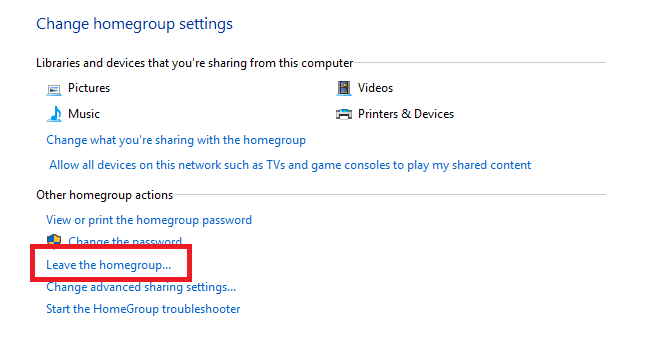
Si vous êtes déjà membre d'un groupe résidentiel, vous verrez une option appelée Quittez le groupe résidentiel. Cliquez sur le lien et sélectionnez Quittez le groupe résidentiel une deuxième fois pour confirmer votre sélection. Cliquez sur terminer pour terminer le processus.
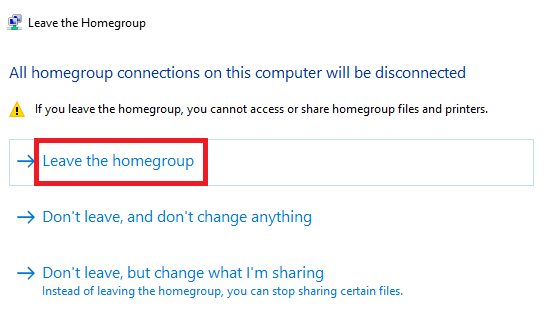
Aller simplement aussi loin et s'arrêter devrait vous apporter une amélioration immédiate et perceptible de la vitesse de votre réseau.
Désactiver le service HomeGroup
À partir de ce moment, le processus devient plus compliqué. L'étape suivante consiste à désactiver le service HomeGroup. C'est là que vous commencerez à voir des améliorations de la vitesse de base de votre système d'exploitation.
Le menu Services peut être une bête délicate - désactivez ou suspendez la mauvaise chose, et votre machine peut rapidement commencer à s'effondrer.
Pour accéder au menu des services, recherchez «Services» ou accédez à Panneau de configuration> Outils d'administration> Services. Vous verrez maintenant une liste de tous les services en cours d'exécution sur votre machine.
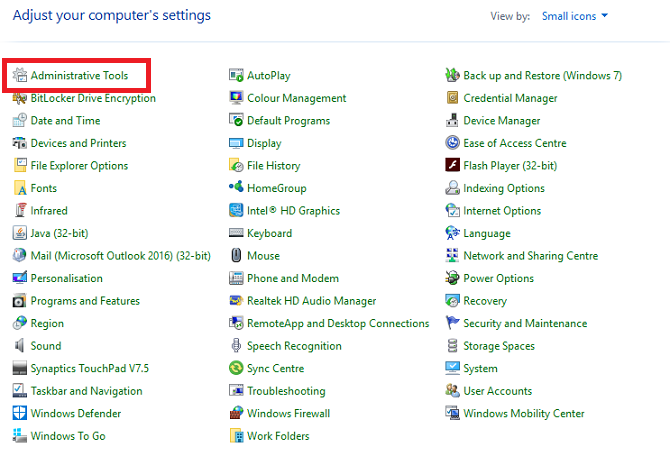
Il existe deux services relatifs aux groupes résidentiels: Écouteur HomeGroup et Fournisseur de groupe résidentiel. Vous devez les désactiver tous les deux.
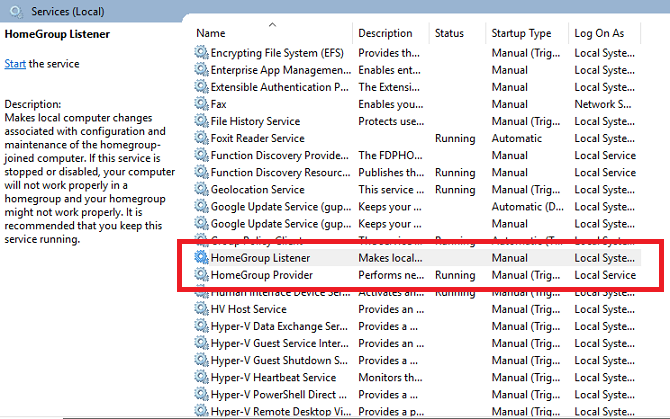
Pour désactiver un service, double-cliquez sur l'élément en question ou choisissez Propriétés dans le menu contextuel du clic droit. Dans la fenêtre Propriétés, assurez-vous que vous regardez le Général onglet, puis sélectionnez désactivé dans le menu déroulant à côté de Type de démarrage. Cliquez sur Appliquer pour confirmer les modifications.
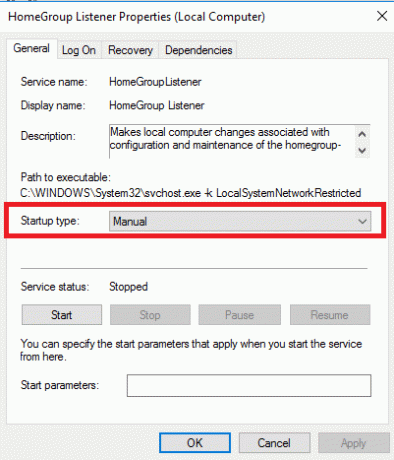
Répétez les étapes ci-dessus pour les deux services HomeGroup.
Les services HomeGroup seront définitivement désactivés et, si vous utilisez Windows 7, ils seront également supprimés de l'explorateur de fichiers et des menus contextuels. Cependant, si vous utilisez une version plus récente de Windows, il vous reste une étape à franchir avant que toute trace de la fonctionnalité ne soit définitivement supprimée de votre système.
Modifier le registre
Malheureusement, terminer le processus est également la partie la plus compliquée: vous devrez modifier le registre Qu'est-ce que le registre Windows et comment le modifier?Si vous devez modifier le registre Windows, effectuer quelques modifications rapides est facile. Apprenons à travailler avec le registre. Lire la suite .
N'oubliez pas que le registre est très délicat. Il sous-tend l'ensemble de votre système d'exploitation Windows et tout changement accidentel peut endommager votre machine. Si vous n'êtes pas confiant, vous devriez vous arrêter ici. Cependant, si vous connaissez raisonnablement le fonctionnement du registre, continuez à lire.
Remarque: Même si vous êtes compétent pour utiliser le registre, il est toujours judicieux de faire une sauvegarde Comment réparer les erreurs de registre Windows et quand ne pas dérangerDans la plupart des cas, la réparation de notre registre ne fera rien. Parfois, les erreurs de registre provoquent des ravages après tout. Ici, nous allons explorer comment identifier, isoler et résoudre les problèmes de registre - et quand ne pas déranger du tout. Lire la suite avant d'apporter des modifications.
Pour lancer l'éditeur de registre, lancez une recherche sur «regedit». L'éditeur est divisé en deux volets. Dans le volet gauche, parcourez l'arborescence de fichiers jusqu'à cet emplacement:
HKEY_LOCAL_MACHINE \ Software \ Classes \ CLSID \ {B4FB3F98-C1EA-428d-A78A-D1F5659CBA93}Assurez-vous que vous accédez à CLSID et pas .CLSID - ce sont deux entrées distinctes.
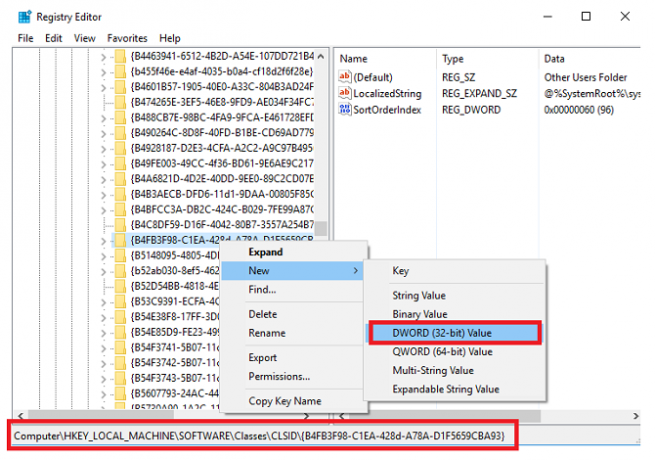
Une fois que vous avez localisé l'entrée de registre, faites un clic droit dessus et accédez à Nouveau> Valeur DWORD (32 bits). Appelez la nouvelle valeur Système. IsPinnedToNameSpaceTree. Assurez-vous d'inclure la période après «système».
Windows définit automatiquement la valeur du nouveau DWORD sur zéro. En tant que tel, le groupe résidentiel ne fera plus partie du menu de l'explorateur de fichiers.
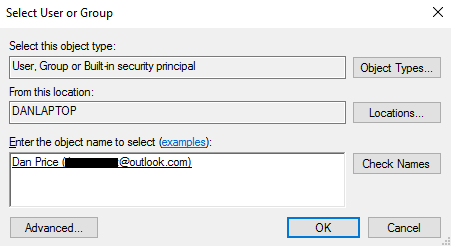
Si Windows ne vous permet pas de créer une nouvelle valeur DWORD, clic-droit sur l'entrée de registre et accédez à Autorisations> Avancé> Modifier, entrez le nom de votre compte d'utilisateur Windows dans la case à côté de Vérifier les objetset cliquez sur D'accord.
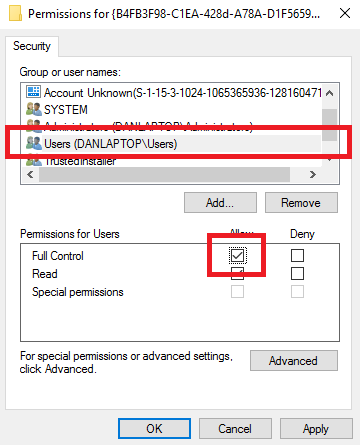
Ensuite, revenez au premier écran des autorisations, mettez en surbrillance Utilisateurs et cochez la case en regard de Controle total.
Réactiver le groupe résidentiel
Si vous souhaitez réactiver le groupe résidentiel à l'avenir, c'est facile. Il n'y a que deux étapes à suivre.
Premièrement, supprimez l'entrée de registre que vous avez créée et, deuxièmement, changez les deux services HomeGroup de désactivé à Manuel.
Cela réintroduira HomeGroup dans votre explorateur de fichiers et vous permettra de rejoindre et de créer des groupes à partir de votre ordinateur.
Avez-vous supprimé HomeGroup?
J'espère que l'article vous a fourni suffisamment d'informations pour prendre une décision éclairée sur les groupes résidentiels. Vous devez maintenant comprendre ce qu'ils sont, quels avantages ils offrent et comment les supprimer si vous ne les utilisez pas.
Utilisez-vous la fonctionnalité? Sinon, l'avez-vous retiré? Et surtout, si vous l'avez supprimé, avez-vous remarqué une amélioration de la vitesse de votre ordinateur et de votre réseau?
Dan est un expatrié britannique vivant au Mexique. Il est le rédacteur en chef du site frère de MUO, Blocks Decoded. À divers moments, il a été éditeur social, éditeur créatif et éditeur financier pour MUO. Vous pouvez le trouver en train de parcourir le salon au CES de Las Vegas chaque année (relations publiques, tendez la main!), Et il fait beaucoup de sites en coulisses…


